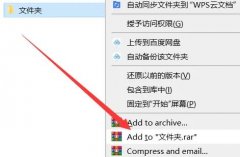多屏显示设置已经成为现代工作和娱乐体验不可或缺的一部分。无论是在家庭办公、游戏还是视频剪辑中,多个显示器的使用提升了工作效率和视觉享受。了解如何连接和配置多个显示器,这里提供一份全面的教程,以帮助您实现这一目标。

随着技术的发展,市场上涌现出各种显示器,无论是曲面屏、超宽屏,还是高刷新率显示器,都在不断满足用户的需求。在选择显示器时,要考虑屏幕尺寸、分辨率、刷新率以及连接方式等因素。通常情况下,主流的连接方式包括HDMI、DisplayPort、USB-C以及VGA等。
连接多个显示器,首先要确保计算机的显卡支持多屏显示。大多数现代显卡都具备这一功能,但具体的支持数量则因显卡型号而异。通常,单张显卡能够支持2-4个显示器。如果您有更高的需求,可以考虑使用多显卡或专业级别的工作站显卡。
硬件连接完成后,进入操作系统的显示设置,配置多个显示器。这一过程因操作系统而异。在Windows系统中,可以通过显示设置菜单轻松进行管理。同样在macOS中,通过系统偏好设置中的显示器选项进行设置。用户可以选择扩展模式或镜像模式,前者可以提高使用效率,而后者更适合演示和分享。
为了获得更好的使用体验,显示器的布局和分辨率也需要合理配置。确保显示器的排列符合您的视角,避免视觉疲劳。精细调整各显示器的分辨率,以确保显示效果的一致性。在某些情况下,可能需要手动调整刷新率,以获得最佳的流畅感,特别是在玩游戏或进行视频编辑时。
除了硬件与软件的设置,环境因素也会影响使用体验。确保工作空间足够宽敞,不仅能够容纳多个显示器,还要保持良好的线缆管理。而显示器的高度与角度也要保持在一个合理的范围,既防止反光,又能让眼睛处于舒适的位置。
对于DIY爱好者,组装自己的多屏显示设置可以是一个十分有趣的过程。购买不同时期的显示器并组合使用,或尝试不同的支架和固定方案,都会使使用体验更加个性化。定期更新显卡驱动和显示器固件,可以确保系统稳定运行,提升用户体验。
通过合理的配置和设置,您可以充分利用多屏显示器的优势,提升工作效率和娱乐体验。这份教程旨在帮助您顺利实现多个显示器的连接与管理。
常见问题解答 (FAQ)
1. 我如何检查我的显卡是否支持多屏显示?
您可以在显卡制造商的官网上查找显卡说明,或者使用管理工具如GPU-Z查看支持的显示器数量。
2. 多个显示器之间可以使用不同的分辨率吗?
可以。Windows和macOS允许设置每个显示器不同的分辨率,但建议进行合理的调整,以保持视觉一致性。
3. 买哪种类型的显示器适合多屏工作?
超宽屏和曲面显示器通常适合多屏工作,因为其广阔的视野和较好的可视角度,可以减少无缝拼接带来的视觉不适。
4. 全部使用HDMI会遇到问题吗?
HDMI的带宽限制可能导致连接多个高分辨率显示器时出现问题,建议根据显示器和显卡的配置选择合适的连接方式。
5. 如何保证显示器连接的稳定性?
确保使用优质的连接线,避免过长的线缆,保持良好的通风和电源稳定,定期检查线缆连接状态。